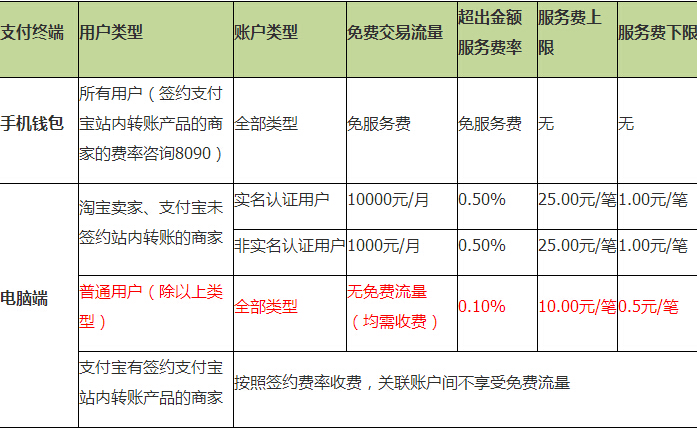萬盛學電腦網 >> 圖文處理 >> Adobe Illustrator教程 >> Illustrator制作CD盤面
Illustrator制作CD盤面
Illustrator本身自帶有一個CD的盤面模板,我們就用它來略作修改吧。
先來看看完成的效果圖:
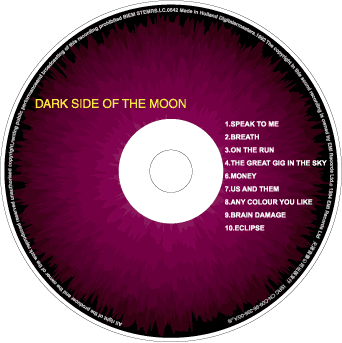
找到Illustrator目錄下的 sample Files>Template Samples>CDROMLabel.ai,打開它並另存成另一個新的文件,然後修改編輯這個另存的新文件。
制作步驟:
1、鎖定原始圖層,並新建一個圖層。
2、在新建的圖層上畫一個矩形,適合CDROM的大小(可以在這一步考慮出血3mm左右),並添充默認漸變。(注意:你可以經常放大預覽)
3、把漸變的白色改為c30m50y25k5的顏色,按住shift點擊顏色條可以切換顏色模式,把黑色改為c19、m100、y40、k40,如圖。
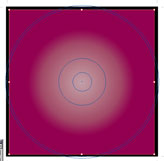
4、然後選擇object>expand,默認步數120。你可以按ctrl+H(隱藏選取選區)來看看效果。
5.保持選定,並選擇object>Clipping Mask>Release 釋放蒙版。
6.用組選取工具(帶加號的白箭頭)選中最外邊的矩形,只要選中它就行了,按delete除它。見圖

7、選中這群漸變物體,選擇菜單Filter>Distoto>Rough,size:0.20in,Absolute:Detail:30,選中smooth。
8、按Ctrl+Y,使用線框模式,用組選取工具選定那些放射狀線,刪掉最外面的放射狀線。按Ctrl+Y變成預覽模式。
9、選中放射狀物體,雙擊工具箱的縮放工具,在對話框中選中Uniform,122%,以不超出CD邊緣為准。
然後選擇Filter>colors>saturate>50%。見圖
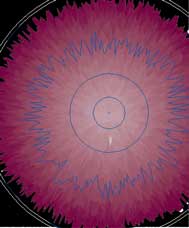

10、接下來輸入文字。在左面用文字工具拉一個文本框,輸入你設計好的文字,比如歌曲的名字等等。這裡我們使用如此阿設置,字色:白色,字體Arial,字型Bold,大小7pt,然後按住ALT鍵,敲擊向下箭頭兩下(調整行距)。
11、使用橢圓工具,在輔助線中心處按ALT鍵(從中間開始畫)開始拖拉,再按SHIFT拖出正圓,在大概靠近邊緣處停下,(這是為文字鋪設的路徑)。
12、使用沿路徑排文工具單擊此路徑。然後輸入一些版權信息,中文最好采取插入的方式輸入。英文字體:Helvetica,5pt大小,中文:黑體,5pt大小。
13、如果你要調整文字開始的位置,(切換到線框模式,便於查看),用直接選擇工具選中文字,然後拖動文字前的I形光標到適當的位置。
14、最後輸入標題:DARK SIDE OF THE MOON。作完這些,我們就可以用CDROM的輔助線蒙版它了。
15、鎖定上面的圖層,並取消查看(單擊眼睛圖標)。
16、解除鎖定下面的圖層。
17、刪掉多余的文字與圖形,然後單擊右鍵,去掉Lock Guides前的小鉤(取消鎖定輔助線)。
18、按住CTRL+SHIFT鍵,分別雙擊中間的兩條輔助線,還原為圖形。(這是釋放輔助線的快捷方式),然後再鎖定輔助線,(單擊右鍵,加上Lock Guides前的小鉤)
19、選中它們,並群組。然後選擇Object>Compound path>Make做成復合路徑,(按CTRL+8也可以)。
20、用CTRL+X將它剪切掉,然後重新鎖定本圖層。回到上一層,恢復可視,取消鎖定,並選中此層(一定要選中),使用Edit>Paste in Fornt(或CTRL+F)
21、最後全選本圖層物體,點右鍵,選中Make cliping mask(路徑蒙版),這就算大功告成了,怎麼樣?並不復雜吧?現在就動手為自己設計一個CD盤面吧!
- 上一頁:AI分頁拼版全攻略
- 下一頁:Illustrator制作磨損圖章效果
Adobe Illustrator教程排行
軟件知識推薦
相關文章
- win10的build14376修復bug大全 build14376修復了什麼內…
- win8.1Hiberfil.sys文件刪除 win8.1怎麼刪除Hiberfi…
- 巧用Illustrator快速設計超簡約海報
- 巧用Illustrator字體設計及標志設計的教程集
- 巧用illustator繪制設計立體線條英文字效果
- 巧用Illustrato設計漸變網格工具繪制漂亮郁金香
- 巧用Illustrator設計炫彩3D立體文字效果
- 巧用Illustrator繪制設計超仿真的縫線文字效果
- 巧用Illustrator繪制設計立體圓環文字效果
- 巧用Illustrator繪制設計超強質感吊牌
- 巧用Illustrator繪制設計剪紙風格復雜圖案